Utiliser la fonctionnalité Touch ID sur iPhone et iPad
Le capteur d’empreinte digitale Touch ID vous permet de déverrouiller votre appareil en toute simplicité. Découvrez comment configurer et utiliser cette fonctionnalité.
Où se trouve le capteur Touch ID?
Le capteur Touch ID est intégré au bouton principal ou, sur iPad Air (4e génération et les modèles ultérieurs) et iPad mini (6e génération), au bouton supérieur. Lorsque vous suivez les étapes ci-dessous, les instructions à l’écran de votre appareil vous indiqueront quel bouton utiliser. Si vous avez des doutes, découvrez quel bouton fait quoi sur votre iPad.
Configurer Touch ID
Avant de configurer Touch ID, vous devez définir un code d’accès Ensuite, procédez comme suit :
Vérifiez que le capteur Touch ID et votre doigt sont propres et secs.
Touchez Réglages > Touch ID et code, puis saisissez votre code d’accès.
Touchez Ajouter une empreinte, puis tenez votre appareil comme vous le faites normalement lorsque vous touchez le capteur Touch ID.
Touchez le capteur Touch ID avec votre doigt (sans appuyer) pour que l’appareil puisse commencer à reconnaître votre empreinte digitale. Laissez votre doigt sur le capteur jusqu’à ce que vous ressentiez une légère vibration ou que vous soyez invité à retirer votre doigt.
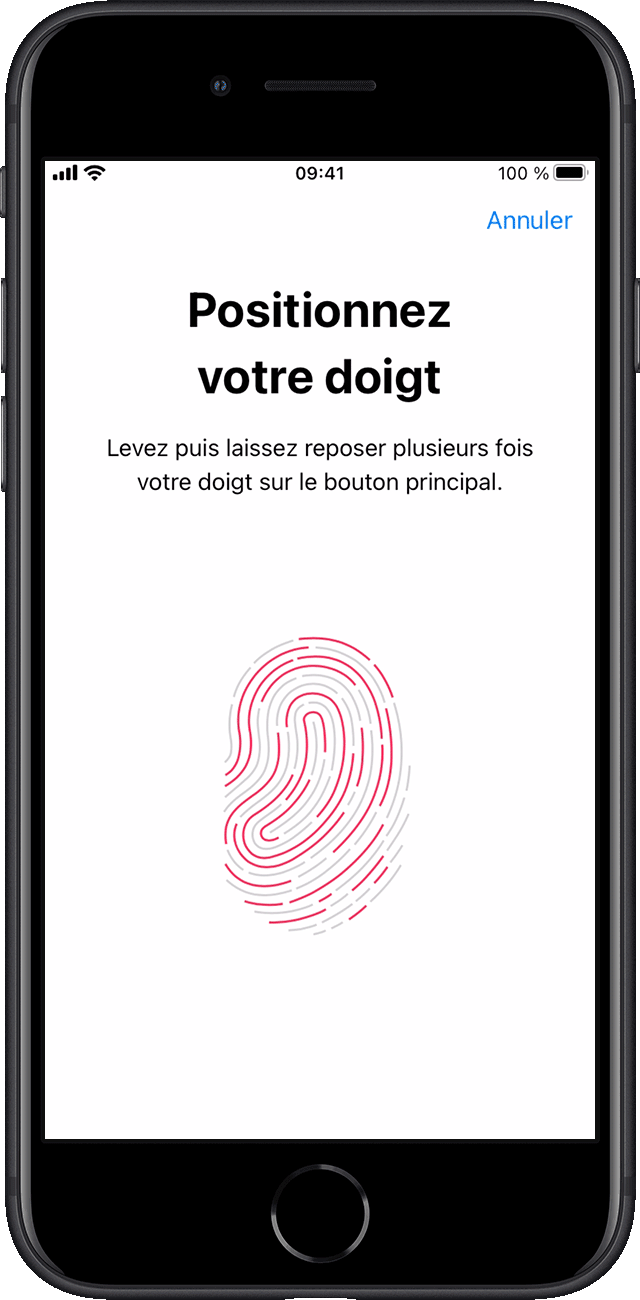
Continuez à reposer votre doigt sur le bouton principal, en le déplaçant légèrement chaque fois.
L’écran suivant vous invite ensuite à ajuster votre prise. Tenez l’appareil comme vous le faites normalement lorsque vous le déverrouillez, et touchez le capteur Touch ID avec les bords de votre doigt, au lieu de la zone centrale que vous avez déjà enregistrée.
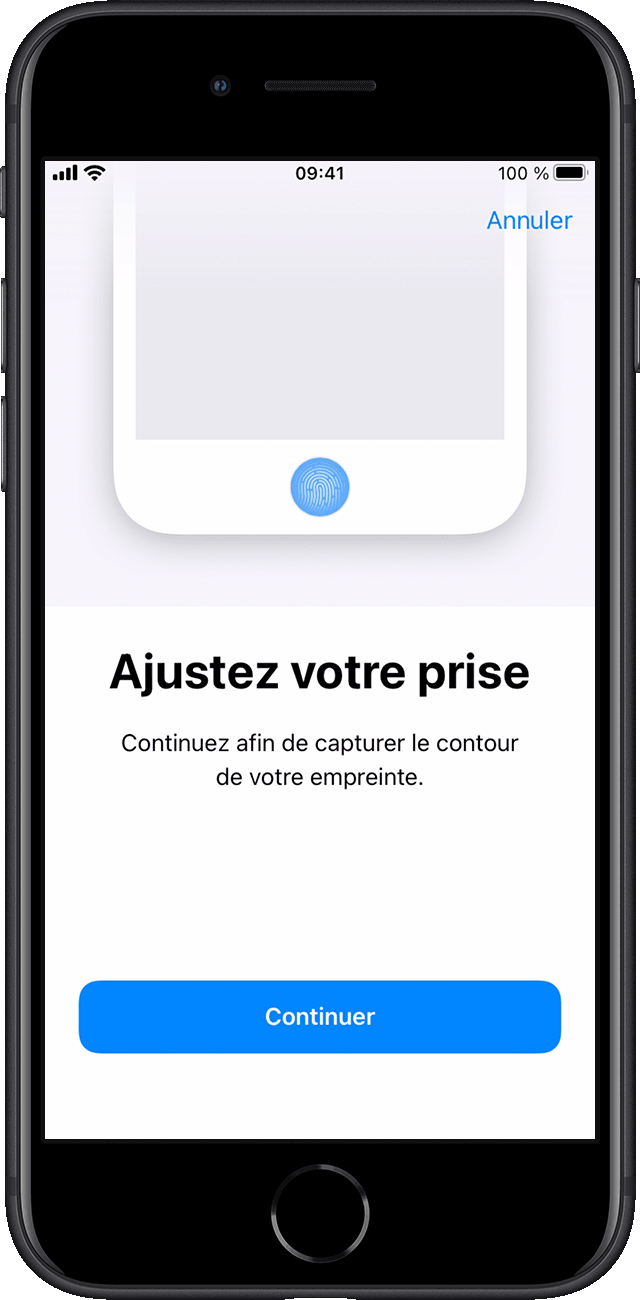
Si vous éprouvez des difficultés à enregistrer un doigt, essayez d’en enregistrer un autre. Besoin d’aide supplémentaire pour configurer Touch ID?
Déverrouiller votre iPhone ou effectuer des achats avec Touch ID
Une fois que vous avez configuré Touch ID, vous pouvez l’utiliser pour déverrouiller votre iPhone. Appuyez simplement sur le capteur Touch ID avec le doigt dont vous avez enregistré l’empreinte avec Touch ID.
Effectuer des achats avec Touch ID
Vous pouvez utiliser Touch ID au lieu du mot de passe associé à votre identifiant Apple pour effectuer des achats dans l’iTunes Store, dans l’App Store et dans Apple Books. Il vous suffit de procéder comme suit :
Vérifiez que l’option iTunes Store et App Store est activée dans Réglages > Touch ID et code. Si vous ne parvenez pas à activer cette option, vous devrez peut-être vous connecter à l’aide de votre identifiant Apple dans Réglages > iTunes Store et App Store.
Ouvrez l’iTunes Store, l’App Store ou Apple Books.
Touchez l’article que vous souhaitez acheter. Une invite Touch ID s’affiche.
Pour effectuer un achat, touchez légèrement le capteur Touch ID.
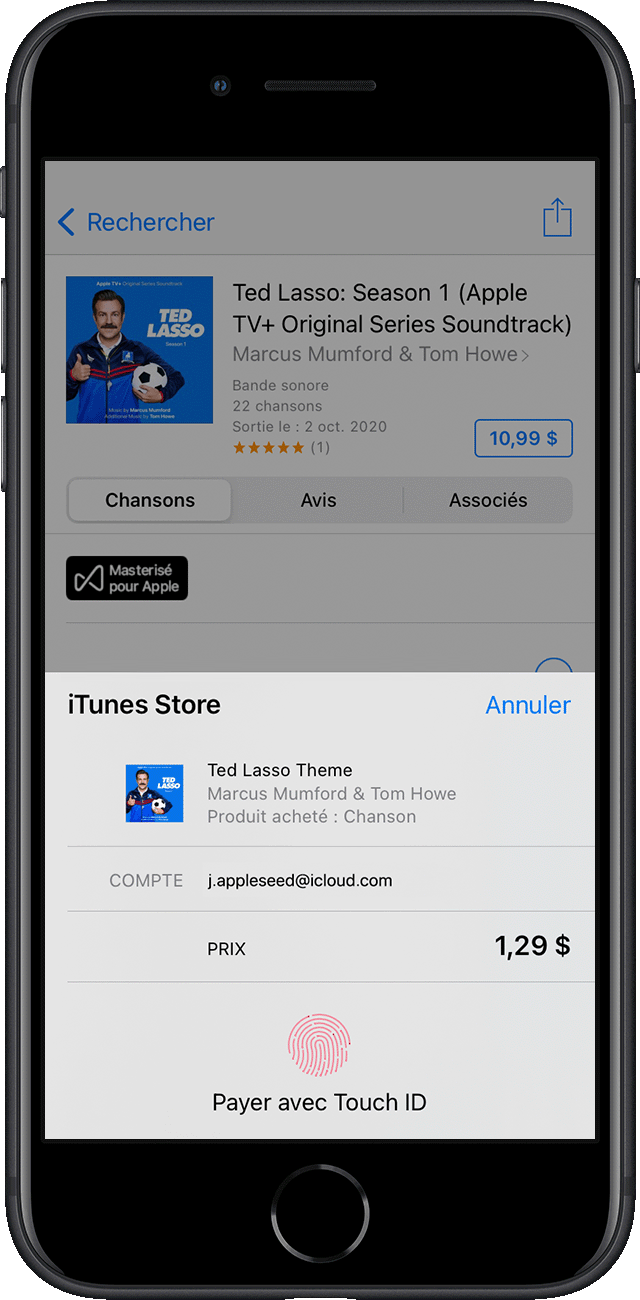
Utiliser Touch ID avec Apple Pay
Si vous possédez un iPhone 6 ou un iPhone 6 Plus ou modèle ultérieur, Touch ID vous permet d’effectuer des achats à l’aide d’Apple Pay dans des magasins, dans des apps et sur des sites web dans Safari. Vous pouvez également utiliser Touch ID sur votre iPhone pour effectuer des achats sur des sites web à partir de votre Mac. Si vous possédez un iPad Pro, un iPad Air 2 ou un modèle ultérieur, un iPad (5e génération) ou un modèle ultérieur, ou un iPad mini 3 ou un modèle ultérieur, Touch ID vous permet d’effectuer des achats à l’aide d’Apple Pay dans des apps et sur des sites web dans Safari.
Vous avez besoin d’aide pour utiliser Touch ID?
Gérer les réglages Touch ID
Accédez à Réglages > Touch ID et code pour gérer les réglages suivants :
Activez ou désactivez Touch ID pour déverrouiller votre appareil, pour l’iTunes Store et l’App Store ou pour Apple Pay.
Enregistrez jusqu’à cinq empreintes digitales (plus vous enregistrez d’empreintes digitales, plus le temps nécessaire à la reconnaissance s’accroît).
Touchez une empreinte digitale pour la renommer.
Touchez une empreinte digitale, puis touchez Supprimer l’empreinte pour la supprimer.
Trouvez une empreinte digitale dans la liste en touchant le capteur Touch ID. (l’empreinte correspondante est brièvement mise en surbrillance).
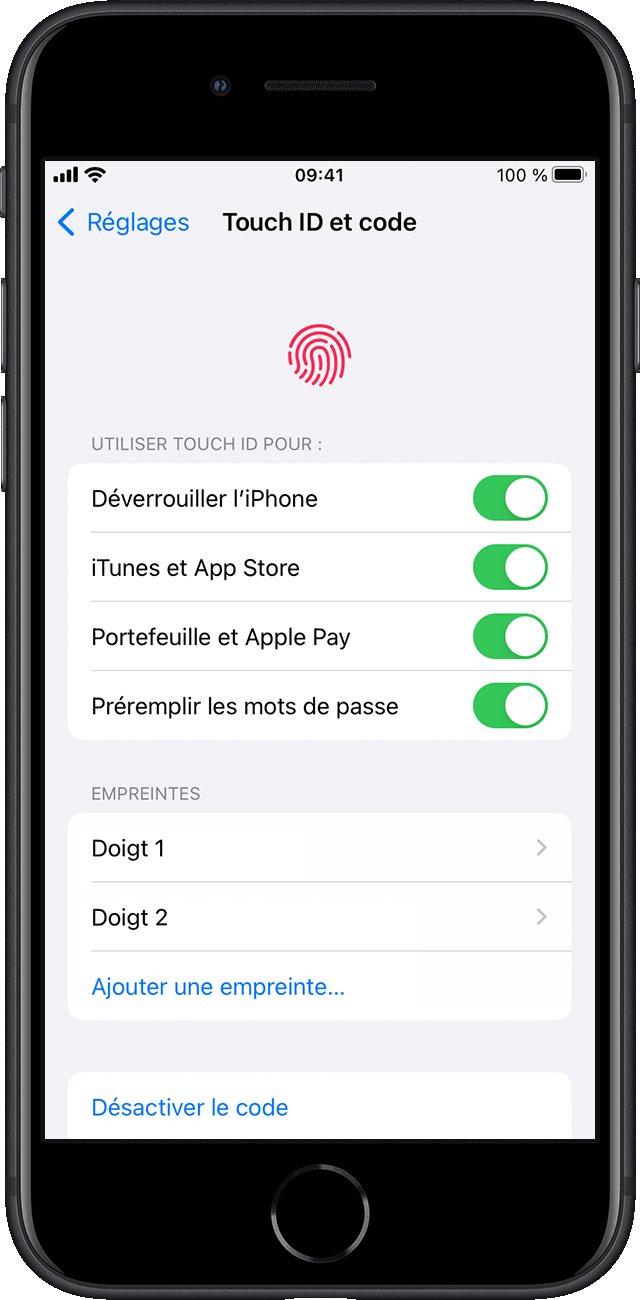
Appuyez sur le capteur Touch ID pour déverrouiller votre appareil. Pour déverrouiller votre appareil avec Touch ID sans appuyer sur le capteur Touch ID, accédez à Réglages > Accessibilité > Bouton principal [ou Bouton supérieur], puis activez Toucher pour ouvrir.